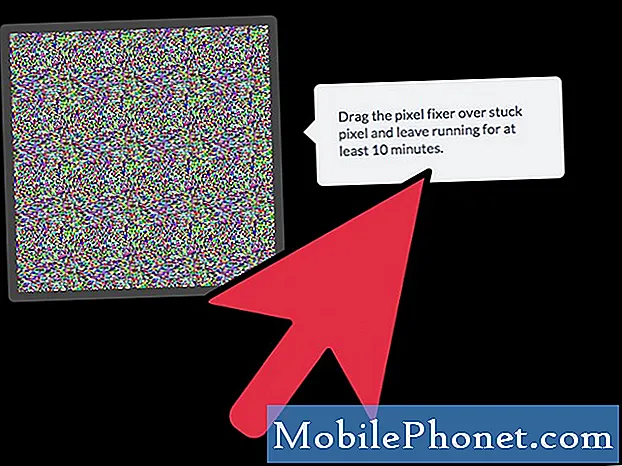
Obsah
- Problém: Samsung Galaxy S8 má červené stíny aplikací nebo změnu barvy obrazovky (vypálení obrazovky)
Dnešní příspěvek se bude zabývat problémem vypálení obrazovky na Galaxy S8. Vypálení obrazovky nebo duchové se často objevují poté, co necháte zařízení po dlouhou dobu zobrazit stejný statický obraz. Na obrazovce se mohou zobrazovat trvalé obrázky nebo obrázky duchů a budou se zobrazovat vždy, bez ohledu na to, jakou aplikaci otevřete. Tyto trvalé obrazy jsou výsledkem sloučenin fosforu, které zobrazují světlo, když je obraz zobrazen, když po dlouhodobém používání ztrácí svou intenzitu.
Problém: Samsung Galaxy S8 má červené stíny aplikací nebo změnu barvy obrazovky (vypálení obrazovky)
Koupil jsem Samsung Galaxy S8 před rokem a půl a můj telefon má červené stíny aplikací, ale myslel jsem si, že je to součást telefonu a jen jsem ho odložil stranou, pak na Den díkůvzdání měl můj bratr a jeho přítelkyně stejný telefon a jejich telefon ne Nemám to, tak jsem začal hledat, co by to mohlo být. Zjistil jsem, že tento web říká, že si mnoho lidí stěžuje na tento problém, a tak jsem šel na kriket, kde jsem koupil telefon, a oni řekli, že musím uplatnit pojistné plnění, které mě bude stát 250,00. že nemám a zaplatil jsem za tento telefon kolem 775,00. tento web říká, že se jedná o vadu telefonu, problém s hardwarem nebo něco s telefonem a není to nic, co bych způsobil kvůli problému.
Kupuji telefony Samsung Galaxy od té doby, co vyšel přepínač, a neměl bych další telefon značky, takže se ptám, jak to vyřešit, aniž bych musel kupovat další telefon, který si teď nemohu dovolit, protože žiji z kontrola invalidity a musím zaplatit další účty. ale potřebuji telefon kvůli mým zdravotním problémům a díky těmto červeným aplikacím, které web volá, je těžké vidět, co dělám na telefonu, a můj oční zrak není tak dobrý, a tím se zhoršuje.
Může mi Samsung pomoci, protože se jedná o hardwarový problém? Děkuji.
Řešení: Neexistuje snadná oprava problém s vypálením obrazovky. Ve většině případů je problém způsoben nesprávnou funkcí hardwaru nebo poškozením, takže jakékoli řešení problémů se softwarem je zbytečné. Přesto doporučujeme vyzkoušet naše návrhy níže, abyste zjistili, zda lze váš konkrétní případ vyřešit na vaší úrovni.
Vymažte oddíl mezipaměti
Je důležité zajistit, aby Android používal dobrou mezipaměť systému. Když je mezipaměť systému poškozená, může to někdy způsobit, že software bude pomalý a některé funkce nebudou fungovat správně. Chcete-li zjistit, zda máte problém s mezipamětí systému, zkuste vymazat oddíl mezipaměti pomocí těchto kroků:
- Vypněte zařízení.
- Stiskněte a podržte klávesu Zvýšení hlasitosti a klávesu Bixby a poté stiskněte a podržte vypínač.
- Když se zobrazí zelené logo Androidu, uvolněte všechny klávesy (před zobrazením možností nabídky obnovení systému Android se po dobu 30 - 60 sekund zobrazí „Instalace aktualizace systému“).
- Několikrát stiskněte klávesu Snížit hlasitost, abyste zvýraznili „vymazání oddílu mezipaměti“.
- Stisknutím tlačítka Napájení vyberte.
- Stiskněte klávesu snížení hlasitosti, dokud se nezvýrazní „ano“, a stiskněte tlačítko napájení.
- Po dokončení vymazání oddílu mezipaměti je zvýrazněno „Restartovat systém nyní“.
- Stisknutím vypínače restartujte zařízení.
Sledujte v nouzovém režimu
Některé aplikace mohou interferovat s Androidem, což vede k problémům nebo drobným chybám. Chcete-li zjistit, zda červené stíny aplikací, které vidíte, jsou způsobeny aplikací, restartujte zařízení v nouzovém režimu. V tomto režimu jsou stažené aplikace pozastaveny, takže pokud zmizí změna barvy nebo vypálení obrazovky, je to pravděpodobně způsobeno špatnou aplikací.
Spuštění Galaxy S8 do bezpečného režimu:
- Vypněte zařízení.
- Stiskněte a podržte vypínač po obrazovce s názvem modelu.
- Když se na obrazovce zobrazí „SAMSUNG“, uvolněte vypínač.
- Ihned po uvolnění vypínače stiskněte a podržte klávesu snížení hlasitosti.
- Stále držte klávesu snížení hlasitosti, dokud zařízení nedokončí restartování.
- Nouzový režim se zobrazí v levém dolním rohu obrazovky.
- Jakmile se zobrazí Nouzový režim, uvolněte tlačítko snížení hlasitosti.
Chcete-li zjistit, která z vašich aplikací způsobuje potíže, měli byste zavést telefon zpět do bezpečného režimu a postupujte podle těchto kroků:
- Spusťte do bezpečného režimu.
- Zkontrolujte problém.
- Jakmile potvrdíte, že je na vině aplikace třetí strany, můžete jednotlivé aplikace odinstalovat jednotlivě. Doporučujeme začít s nejnovějšími, které jste přidali.
- Po odinstalaci aplikace restartujte telefon do normálního režimu a zkontrolujte problém.
- Pokud je váš S8 stále problematický, opakujte kroky 1-4.
Obnovení továrního nastavení
Obnovení továrního nastavení funguje tak, že se všechna nastavení softwaru vrátí zpět na výchozí hodnoty a vymaže se všechna uživatelská data. Pokud je vypálení obrazovky, které vidíte, způsobeno softwarovou chybou, mělo by vám pomoci vymazání zařízení a obnovení všech nastavení na tovární nastavení.
Před vymazáním telefonu nezapomeňte zálohovat důležitá uživatelská data. Pokud k zálohování souborů nepoužíváte cloudové služby, doporučujeme vám vyzkoušet Samsung Smart Switch. To vám umožní vytvořit obrázek vašeho telefonu. Pokud jste o Smart Switch dříve neslyšeli, určitě navštivte tuto stránku: Jak vytvořit zálohu ze zařízení Samsung do počítače pomocí Smart Switch.
Jakmile vytvoříte zálohu, obnovte tovární nastavení S9 podle těchto pokynů:
- Vypněte zařízení.
- Stiskněte a podržte klávesu Zvýšení hlasitosti a klávesu Bixby a poté stiskněte a podržte vypínač.
- Když se zobrazí zelené logo Androidu, uvolněte všechny klávesy (před zobrazením možností nabídky obnovení systému Android se po dobu 30 - 60 sekund zobrazí „Instalace aktualizace systému“).
- Několikrát stiskněte tlačítko snížení hlasitosti a zvýrazněte „vymazat data / obnovit tovární nastavení“.
- Stisknutím tlačítka Napájení vyberte.
- Stiskněte klávesu snížení hlasitosti, dokud se nezvýrazní možnost „Ano - odstranit všechna uživatelská data“.
- Stisknutím tlačítka Napájení vyberte a spusťte hlavní reset.
- Po dokončení hlavního resetu je zvýrazněn text „Restartovat systém nyní“.
- Stisknutím vypínače restartujte zařízení.
Použijte aplikaci třetí strany
Někteří uživatelé tvrdí, že byli schopni opravit vypálení obrazovky na svých zařízeních Android pomocí aplikace s názvem OLED Tools. Doporučujeme, abyste si to prohlédli v Obchodu Play a zjistili, zda to bude fungovat. Koncept takové aplikace je snížit nebo vyloučit vypálení obrazovky v průběhu času zobrazením sekvence primárních barev na obrazovce. Předpokládá se, že to obnoví „spálené“ pixely tím, že jim umožníte pohybovat se, spíše než zůstat na jednom místě po dlouhou dobu. Pokud některá z těchto aplikací funguje, dejte nám vědět.
Spolupracujte se společností Samsung
Pokud problém přetrvává i v tomto okamžiku, měli byste použít záruku na své zařízení a nechat jej opravit nebo vyměnit. A ano, nemusí to být zdarma, i když je váš Galaxy S8 stále v záruce. Veškeré spory nebo dotazy týkající se záruky vám poskytne místní zástupce společnosti Samsung.


